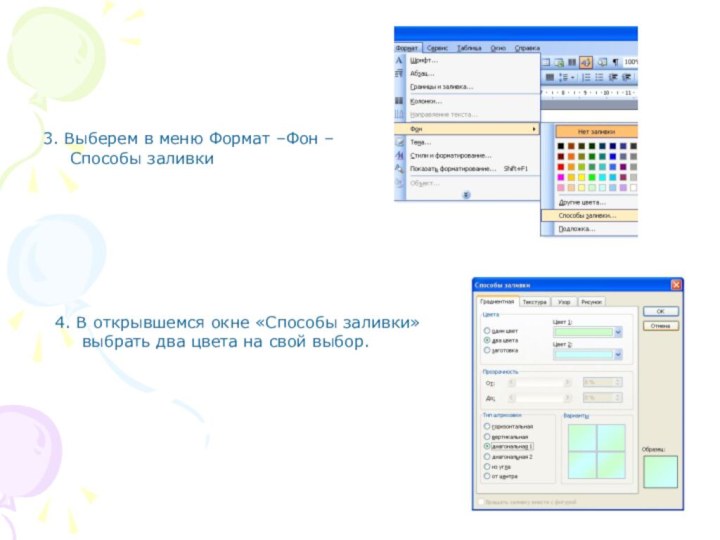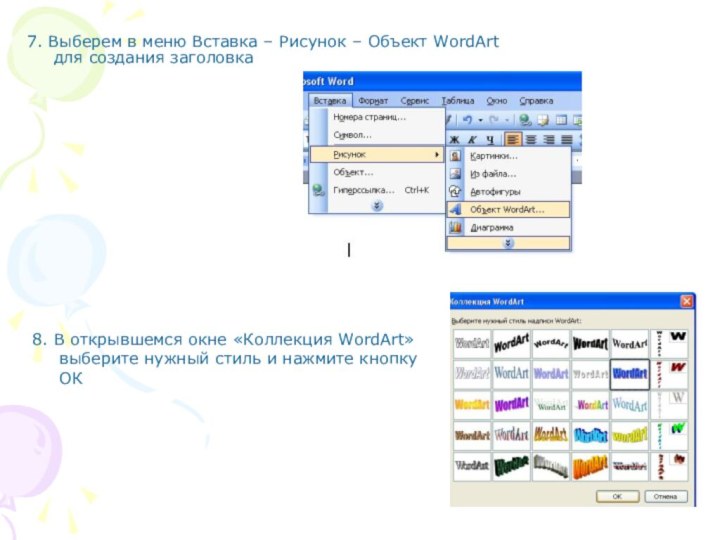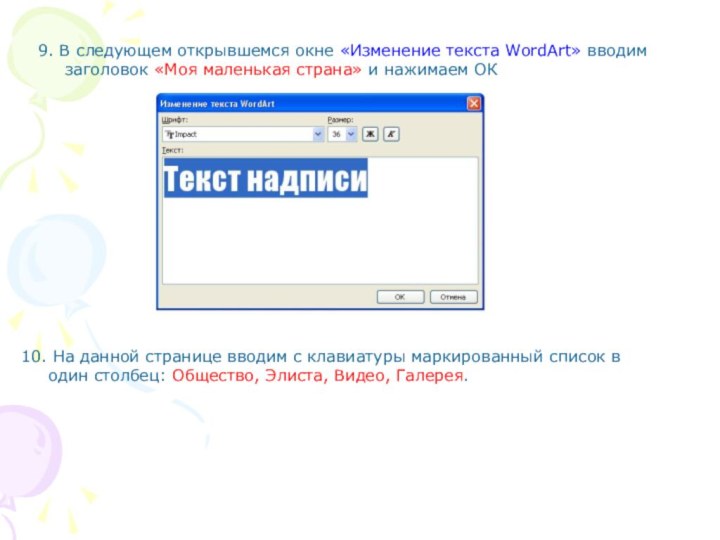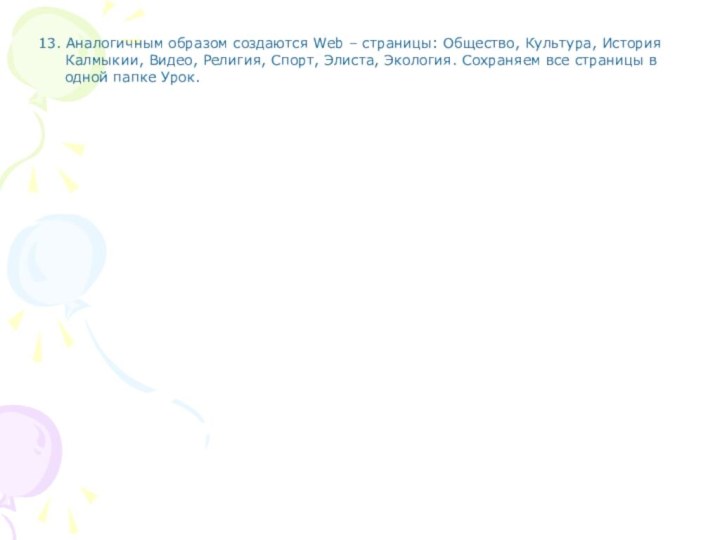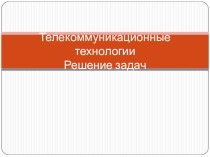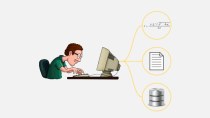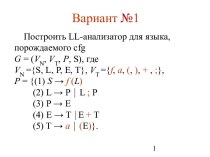- Главная
- Разное
- Бизнес и предпринимательство
- Образование
- Развлечения
- Государство
- Спорт
- Графика
- Культурология
- Еда и кулинария
- Лингвистика
- Религиоведение
- Черчение
- Физкультура
- ИЗО
- Психология
- Социология
- Английский язык
- Астрономия
- Алгебра
- Биология
- География
- Геометрия
- Детские презентации
- Информатика
- История
- Литература
- Маркетинг
- Математика
- Медицина
- Менеджмент
- Музыка
- МХК
- Немецкий язык
- ОБЖ
- Обществознание
- Окружающий мир
- Педагогика
- Русский язык
- Технология
- Физика
- Философия
- Химия
- Шаблоны, картинки для презентаций
- Экология
- Экономика
- Юриспруденция
Что такое findslide.org?
FindSlide.org - это сайт презентаций, докладов, шаблонов в формате PowerPoint.
Обратная связь
Email: Нажмите что бы посмотреть
Презентация на тему по информатике Содание web- страниц
Содержание
- 2. Создание Web - страницОткрываем программу Microsoft Office
- 3. 3. Выберем в меню Формат –Фон –
- 4. 5. В меню Вставка выбрать Рисунок –
- 5. 7. Выберем в меню Вставка – Рисунок
- 6. 9. В следующем открывшемся окне «Изменение текста
- 7. 11. В меню Файл нажимаем команду Сохранить
- 8. Скачать презентацию
- 9. Похожие презентации
Создание Web - страницОткрываем программу Microsoft Office Word2. Выберем в меню Файл - >Создать3. В открывшемся окне «Создание документа» выбираем Веб - страница